Hướng dẫn quay video màn hình iPhone có tiếng
Hướng dẫn quay màn hình máy tính online / Hướng dẫn nhận diện iPhone lock được "biến" thành máy quốc tế nhờ mã ICCID
>> DÒNG BÀI HOT: BẢNG GIÁ ĐIỆN THOẠI
Quay màn hình iPhone nhưng không có tiếng?
Kể từ đời iOS 11, Apple đã tích hợp tính năng quay màn hình (Screen Recording) vào Trung tâm kiểm soát (Control Center) nhằm cho phép người dùng iPhone quay lại các thao tác trên màn hình mà không cần đến sự hỗ trợ từ các ứng dụng bên ngoài như AirShou như các đời iOS trước.
>> Xem thêm: Smartphone pin 4.000 mAh, RAM 6 GB, giá 3,99 triệu đồng
Sau một thời gian người dùng iPhone chỉ có một băn khoăn là khi quay màn hình bằng công cụ có sẵn này thì không thấy có thu tiếng. Thực tế công cụ này cũng có chức năng thu tiếng nhưng lại mặc định tắt và người dùng thì không biết bật lên ở đâu.
>> Xem thêm: iPhone 12 thiết kế đột phá, sẽ lên kệ muộn vì Covid-19
Nếu cần hãy xem hướng dẫn bật thu tiếng khi quay màn hình iPhone bên dưới (áp dụng cho cả đời iOS 13 mới nhất).
Hướng dẫn quay video màn hình iPhone có tiếng
Sau khi bật công cụ quay màn hình iOS 11 như hướng dẫn ở đây thì trong Control Center sẽ có nút quay màn hình. Nhưng thay vì bấm quay màn hình như thông thường, để có lựa chọn bật thu cả âm thanh chúng ta bấm giữ một lúc.
>> Xem thêm: Bphone B86 tiếp tục phải lùi thời điểm ra mắt vì Covid-19
Sau đó chúng ta bấm biểu tượng mic để bật thu âm sau đó mới bấm "Ghi màn hình".
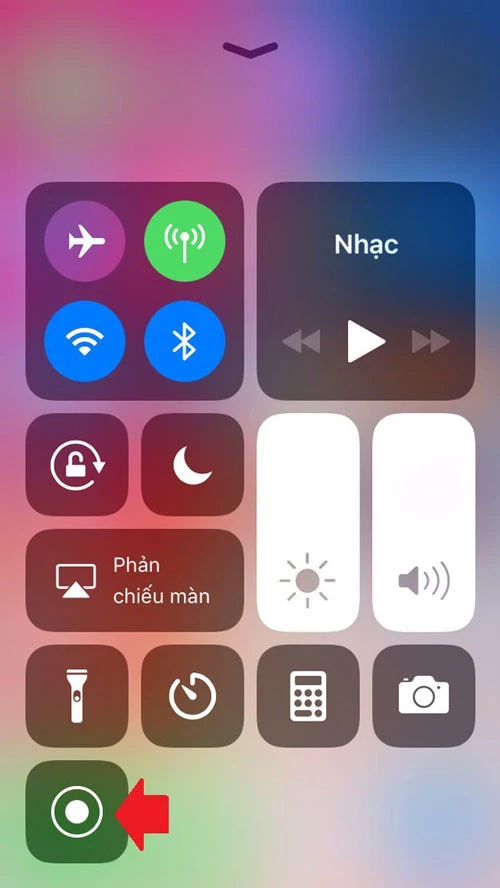
Sau khi bật công cụ quay màn hình iOS 11 như hướng dẫn ở đây thì trong Control Center sẽ có nút quay màn hình. Nhưng thay vì bấm quay màn hình như thông thường, để có lựa chọn bật thu cả âm thanh chúng ta bấm giữ.
>> Xem thêm: iPhone sắp có tính năng mới giúp người khiếm thị chụp ảnh
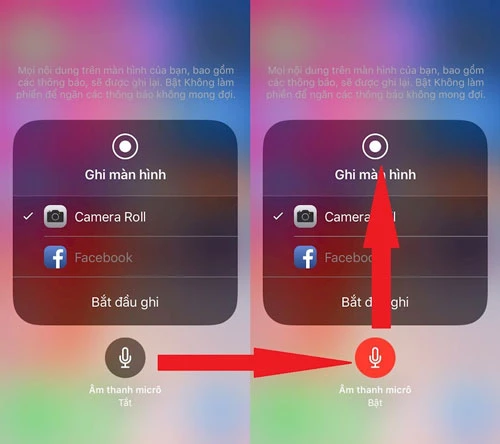
Bấm biểu tượng mic để bật thu âm sau đó mới bấm "Ghi màn hình".
End of content
Không có tin nào tiếp theo






